V3 Lite 특정 파일 검사 예외 설정 방법
백신 프로그램 V3 Lite를 사용하시는 분들 많으실 겁니다. V3 Lite는 무료 프로그램인데 성능도 괜찮고 광고도 적어서 사용하기 괜찮은 백신 프로그램이죠. 안랩(Ahnlab)에서 만든 프로그램이라 신뢰성도 높아서 오랫동안 많은 사랑을 받아왔습니다. 사용법도 간단하기 때문에 설치만 해놓으면 사용하기도 어렵지 않습니다.
그러나 정기검사를 할 때 걸리는 프로그램들이 있습니다. 내가 사용하기에는 이상 없는 프로그램인데 검사를 하면 바이러스나 해킹 툴이라고 걸리는 것들이 있죠. 실제로 검사에 걸리는 프로그램들은 사용자의 컴퓨터에 바이러스를 심거나 내 정보들을 빼갈 수 있는 의심이 들만한 프로그램들입니다. 조금이라도 여지가 있으면 백신 프로그램이 일단 거르고 보는 거죠.
문제는 이 프로그램들을 내가 사용하고 싶어도 사용할 수 없게 바로 삭제해 버린다는 점에 있습니다. 인터넷에서 압축 파일을 받아서 압축을 푸는 순간 해킹 의심이 드는 파일이라면 자동 삭제가 됩니다. 개인적으로 신뢰가 간다고 해서 되는 문제가 아니죠. -_-;; 이럴때 특정 폴더나 파일을 검사 예외 파일로 등록하면 문제없이 사용하실 수 있습니다.
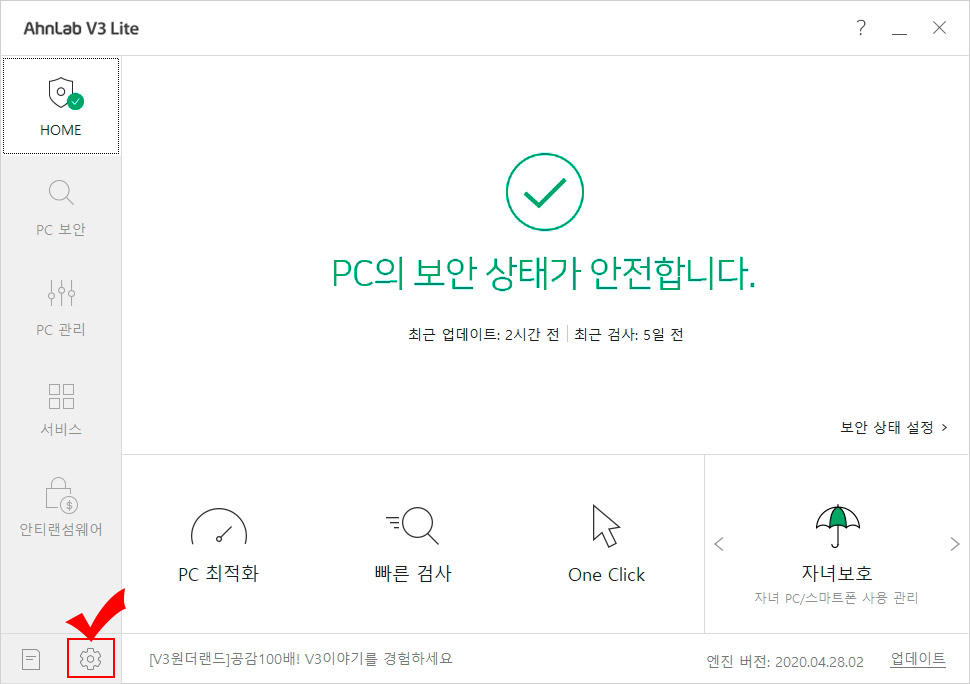
1. V3 Lite를 켜고 왼쪽 하단에 있는 "설정" 버튼을 눌러 줍니다.
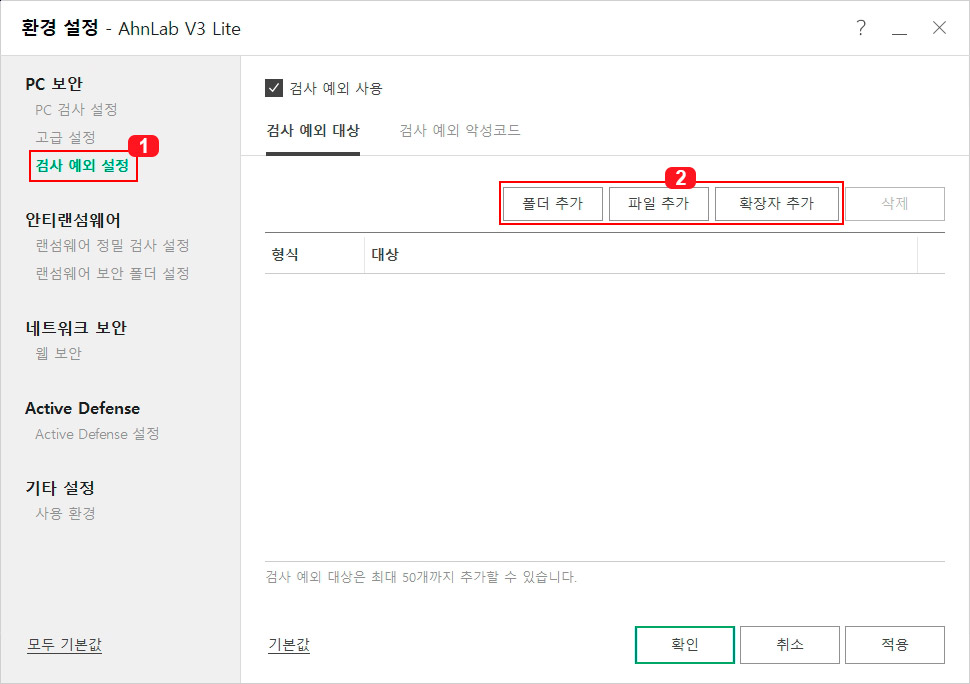
2. "PC 보안" 하단 메뉴에서 "검사 예외 설정"을 클릭하면 폴더 추가나 파일 추가 버튼이 나옵니다.
- "폴더 추가"를 하면 그 폴더 안에 있는 모든 파일을 검사하지 않습니다.
- "파일 추가"를 하면 그 파일만 검사하지 않습니다.
- "확장자 추가"는 특정 확장자만 검사 예외 시킬수 있습니다.
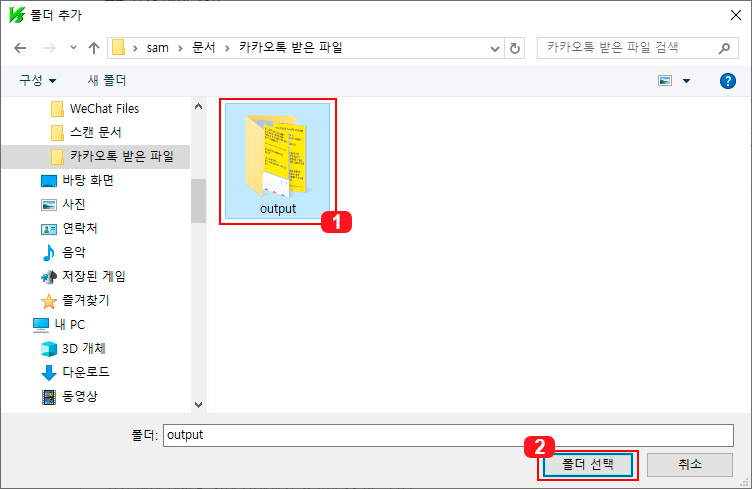
3. 폴더 추가를 하면 폴더 선택 창이 뜨는데 원하는 폴더를 선택하시고 "폴더 선택"을 눌러주시면 됩니다.
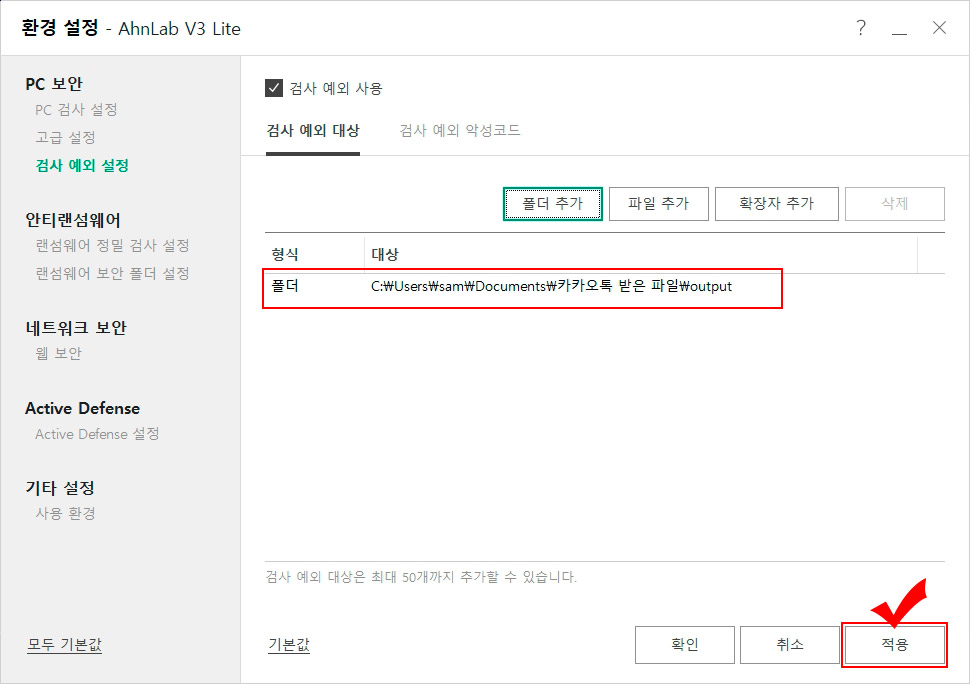
4. 특정 폴더가 등록된 모습입니다. 등록 후에는 반드시 "적용" 버튼을 눌러 주셔야 합니다. 이제 저 폴더 안에 있는 파일들은 정밀검사 시 예외 처리되어 검사에 걸리지 않습니다. 검사 예외 폴더를 만들어서 검사에 걸리는 파일들을 모아놓고 사용하시면 편리합니다.
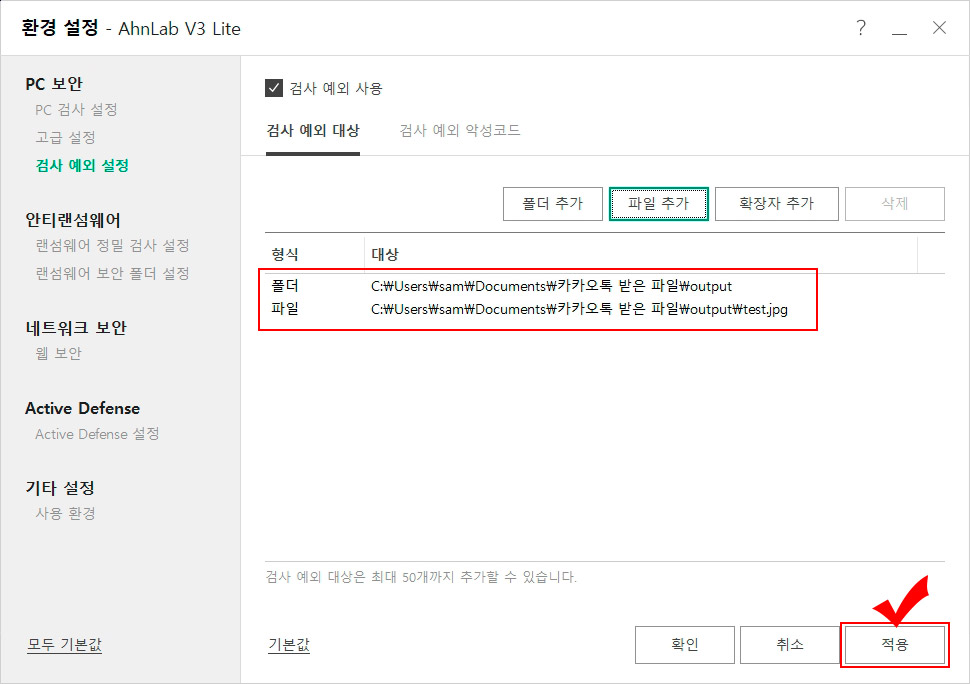
5. 파일도 추가해 보았습니다. 형식과 경로가 자세하게 나오기 때문에 내가 무엇을 검사 제외시켰는지 바로 확인이 가능합니다.
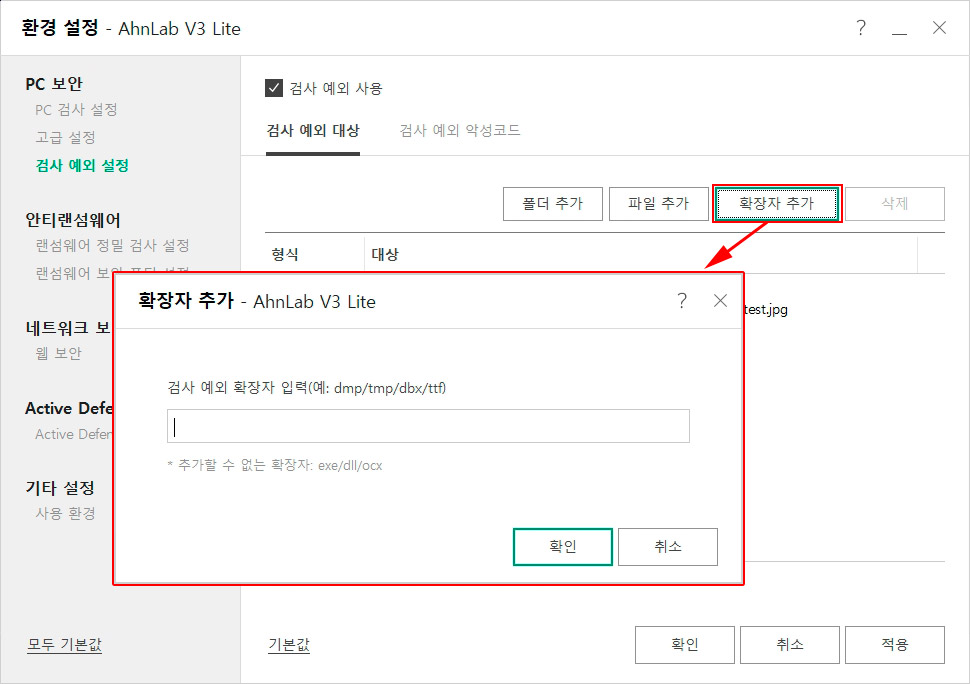
6. "확장자 추가"버튼으로 특정 확장자의 파일만 검사 제외 시킬 수 있는데 exe, dll, ocx 파일은 검사 예외 확장자로 지정할 수 없으니 참고하시기 바랍니다.
주의하실 점은 인터넷에서 받은 실행 파일들은 해킹이나 바이러스로부터 안전하지 않기 때문에 검사 예외 설정하시기 전에 반드시 안전한 프로그램인지 확인하시고 설정하시기 바랍니다. 백신 프로그램 V3 Lite에서 특정 폴더나 파일을 검사 예외 설정하는 방법을 알아보았습니다.





댓글